En enkel guide för att lyckas med din YouTube livestream
Världen blir bara mer och mer digital, och det finns många sätt för dig som artist att dra nytta av den digitala världen. Ett sätt, det som vi också kommer guida dig igenom, är att sända live på YouTube.
Ta din spelning ut på internet med en livestream och låt alla vara med.
Med den här enkla guiden i 10 steg kommer du få svar på de vanligaste frågorna om hur man gör när man streamar live på YouTube. Du får lära dig:
- Hur du skapar en YouTube-kanal
- Utrustning för livestream
- Hur du aktiverar din YouTube-kanal för livestream
- Hur du ställer in en kodomvandlare
- Hur du kan tjäna pengar på din YouTube livestream
Och andra tips och trix som kan vara till stor fördel om du ska ha en YouTube livestream.
Längst ned på sidan hittar du även en smidig checklista för att du enkelt ska kunna kontrollera att alla bitar är klara.
1. Skapa kanal och konto på YouTube
För att kunna sända live på YouTube krävs ett konto. Därför är det första steget att skapa ett konto på YouTube. Detta gör du genom att gå in på www.youtube.com, sedan klickar du på logga in och väljer fler alternativ och skapa konto. Nu har du en egen YouTube-kanal!
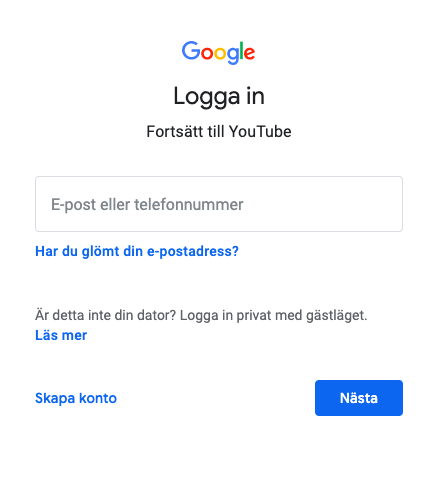
Tänk på att välja ett bra och passande namn, en passande profilbild med header och glöm inte att skriva några rader på ”om”-delen.
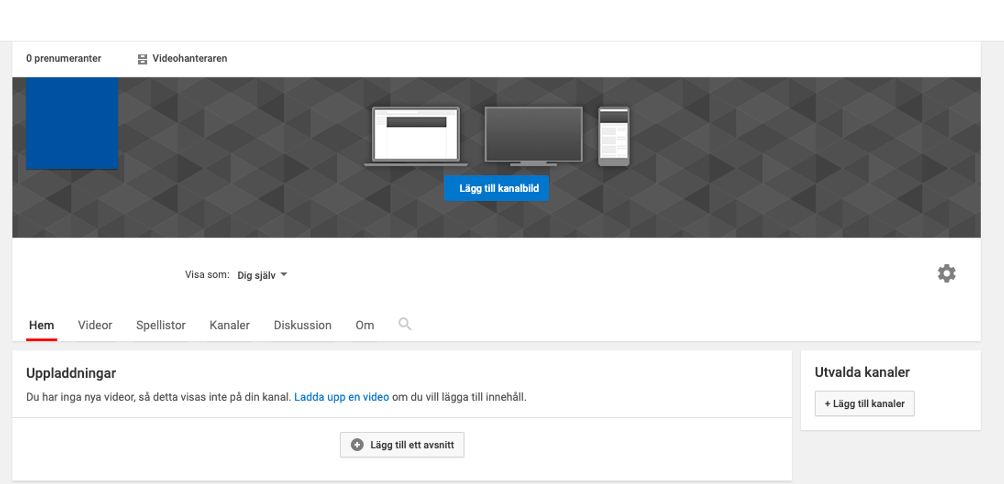
Ett tips är att skriva inbjudande och förklara vad man kommer att få uppleva på just din kanal. Du hittar inställningarna för detta under din kanal och sedan anpassa kanal.
2. Aktivera din YouTube-kanal för livestreaming
Oavsett om du väljer att livestreama från en mobil enhet eller genom en omkodare är det viktigt att du i god tid ser till så att alla inställningar för livestreaming är korrekta. Det kan ta upp till 24 timmar innan kanalen blir godkänd för livestream. Det du behöver göra är att:
- Verifiera din kanal – du behöver uppge ett telefonnummer till YouTube för att sedan få en verifieringskod.
- Se till att du inte har några begränsningar kring livestreaming.
Sedan finns det två alternativ beroende på om du väljer att sända live från en dator eller din mobil. Väljer du att sända live från en dator behöver du aktivera livestreaming. Detta gör du genom att öppna studio-verktyget och öppna fliken för livestreaming på datorn.
Om du använder en mobil enhet för din livestream behöver du minst 1000 prenumeranter och Android 5, iOS 8 eller senare. Uppfyller du alla krav för en mobil livestream är det bara att öppna YouTube-appen på din telefon eller surfplatta. Tryck på spela in och sedan sänd live.
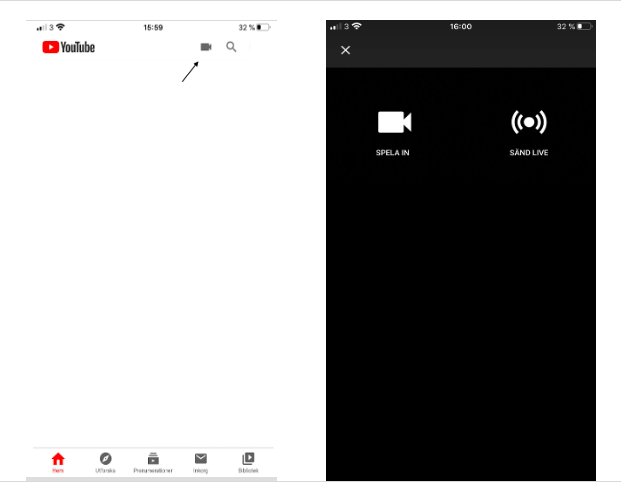
Är det din första livestream för denna kanal kan det ta upp till 24 timmar innan du kan börja livestreama. Då YouTube måste hinna godkänna dig för livestream. När den är godkänd kan du livestreama direkt. Följ bara anvisningarna för hur man skapar en livesändning.
3. Utrustning för livestreaming
När man livestreamar på YouTube kan man göra detta på tre sätt, via webbkameran, en mobil enhet eller omkodare. Vi rekommenderar inte att använda det första alternativet.
Är du ute efter en mer privat och spontan känsla under din livestream räcker det med att du använder mobilen som du fäster på ett stativ.
Tänk på är att det ställs lite mer krav på en mobil enhet från YouTube, du behöver minst 1000 prenumeranter på din kanal för att kunna livestreama med din mobil. Dessutom behöver din mobil ha minst operativsystemet Android 5, iOS 8 eller senare för att det ska fungera.
Livestream med kamera
Om du däremot vill ha en högre kvalité på din livestream rekommenderar vi att du använder en extern kamera för att få en bättre bild.
Din webbkamera eller mobilkamera ger oftast en bild med sämre upplösning och därför kommer det att ge dina tittare en bättre upplevelse om du filmar med en bra kamera.
Ett tips är att använda dig av en USB-kamera, eftersom du enkelt kan plugga in denna i datorn. Logitech C920 är en kamera många använder och rekommenderar för livestream.
Vill du gå ännu ett snäpp högre med bildkvalité rekommenderar vi dig att använda en systemkamera som du kan livesända med. Oftast behövs ett tillbehör som Cam Link 4K, till dessa som kan översätta videosignalen så att du kan använda systemkameran som din webbkamera.
Mikrofon till din livestreaming
Ljudet är otroligt viktigt för att ge ett proffsigt intryck. Investera därför i en bra mikrofon så att ljudet blir bra och tydligt för tittarna.
Även om du väljer att streama live med din mobil rekommenderar vi dig att använda en mikrofon, då ett dåligt ljud kan förstöra en hela upplevelsen av livestreamen.
Vi rekommenderar Blue Yeti USB Mikrofon. Skulle du däremot vilja ha ett sladdlöst alternativ är RÖDE Wireless Go rätt för dig. Använd med fördel en mygga som du kopplar in i boxen för ett säkert ljud.
Du kommer behöva en dator som fungerar bra om du sänder live med en kamera. Glöm nu inte bort att ha ström kopplat till datorn hela live streamingen och ha fulla batterier på den teknik du använder. Kanske väldigt uppenbara saker, men det vore ju snöpligt om livestreamen avbryts på grund av batterier som tar slut eller dåligt wifi.
4. Var ute i god tid med att göra reklam för din livestream
Skapa event och bjud in på dina sociala kanaler. Att börja livesända utan förvarning brukar inte vara en god idé då många kanske inte har tillfälle att se din livestream just när du sänder.
5. Ställ in kodomvandlare för livestream
Väljer du att använda dig av extern kamera och mikrofon behöver du installera en omkodare för att detta ska fungera korrekt. En omkodare kommer att omvandla ditt innehåll till ett format som kan streamas på YouTube.
Det finns en lista på omkodare som är YouTube Live Verified. Här är det viktigt att ni utifrån era förutsättningar och teknik och väljer den omkodaren som passar er bäst. Vårt råd är att använda de som YouTube själva rekommenderar.
När du har kommit fram till vilken omkodare du ska använda dig av behöver du konfigurera dina externa enheter till omkodaren. Koppla därför in dina enheter i din dator och via datorn når du programmet för omkodningen.
När du sedan ska börja streama, börja med att skapa en omkodarstreaming genom att öppna YouTube studio och klicka på sänd live. Tryck dig in på fliken stream och välj ny stream. Redigera och spara din stream.
Anslut sedan din stream till omkodaren.
Finns alternativet att streama till Youtube i din omkodares inställningar, välj det. Om inte, kopiera webbadressen till streamen från YouTube och klistra in den i. streaminställningarna för server i omkodaren. Sedan kopierar du streamingnyckeln från Youtube och klistrar in i omkodarens streaminställningar där det står just streamingnyckel.
När du ställt in omkodaren är sista steget att starta livestreamingen.
6. Välj en plats som passar din livesändning och har bra wifi
Oavsett om du väljer att sända live från ditt vardagsrum, en hyrd lokal eller från en studio så är det viktigt att du har bra wifi. Trippelchecka att det är tillräckligt bra så det inte buffrar, blir dålig upplösning eller avbryts när du sänder live.
Kontrollera din hastighet på wifi med ett speedtest.
7. Testa din livestream i privat läge
Innan du går live till din publik är det bra om du har testat att all teknik funkar och att kameravinklarna stämmer, sänd en privat livestream. Ändra bara sekretessinställningarna till privat och starta livesändningen. Det kommer att göra att endast du ser livestreamingen och kan kontrollera så att allt fungerar som det ska.
8. Tjäna pengar när du sänder live på YouTube
Du kan tjäna pengar på din livestream genom olika sätt. Men för att detta ska vara möjligt behöver du bli en YouTube Partner. Läs mer om hur du går tillväga på YouTubes hemsida. Om du är godkänd för att bli partner kan du välja att bli det och kan då tjäna pengar genom:
- Annonser som visas före och under din live stream
- En funktion som heter Superchatt som innebär att tittare kan betala för att fästa deras kommentarer högst upp i chatten för live streamen.
- Dina tittare kan även betala för att bli medlemmar i din kanal
- Sedan finns det även YouTube premium, där du kan erbjuda premium innehåll för de som betalar för det.
- Och även varor har du möjlighet att sälja på YouTube.
Exakt hur du gör kan du läsa mer om på Youtubes hemsida.
9. Tips på hur du engagerar tittarna till att stanna i livestreamingen
Det finns enkla sätt att engagera dina tittare. Be dem ställa frågor i chatten, ställ frågor till tittarna eller varför inte låta dem önska innehåll. Det brukar ofta vara väldigt uppskattat. Tänk på att om du har Superchatt på din kanal är det en god idé att prioritera de som faktiskt betalar för en funktion.
Inspireras även av andras livesändningar till exempel Chris Martins #ToghetherAtHome för att få idéer på vad du kan göra.
10. Tips för en proffsig livestream på YouTube
Är du ute efter en proffsig känsla så finns det några enkla knep du kan ta till.
- Förbered vad som ska göras under din livestream, om du ska spela så även vilka instrument du behöver.
- Förbered i förväg med en flaska vatten eller annat som du kan tänkas vilja ha eller behöva under din livestream
- Ha med fördel någon som läser kommentarerna åt dig
- Ha bra belysning i rummet
Checklista
- Skapa YouTube-kanal
- Snygga till kanalen
- Verifiera kanalen (aktivera den för live stream)
- Marknadsför livestreamingen
- Kamera med fulladdat batteri
- Mikrofon
- Dator och laddare till den
- Installera en omkodare för live stream
- Konfigurera omkodaren
- Kontrollera wifi
- Testa livestream i privat läge
Senaste nyheter

Tobbe Trollkarl teamar upp med Ticketmaster
Tobbe Trollkarl, en av Sveriges mest folkkära underhållare och artist, har trollbundit publiken i över 20 år med sin unika blandning av humor, fingerfärdighet och illusioner. Hans show "Magi i det fria" tar trolleriet ut under bar himmel, där publiken bjuds på en...

Backstage med: Pernilla Lindström
Här har vi vår lilla fjällräv - den som man kan skatta sig lycklig om man lyckas få med på bild - och samtidigt se vad bilden föreställer. Hon har slingrat sig värre än en ål och skickat bilder på allt från Eiffeltornet till sina skor. Till slut lyckades vi...
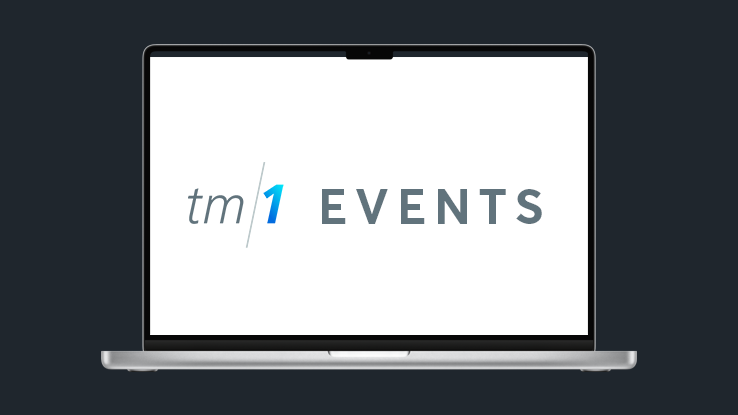
TM1 Events blir ännu bättre!
Vårt självserviceverktyg, TM1 Events, har uppdaterats en hel del under de senaste sex månaderna – och det är mer på gång! Visste du att du nu kan lägga ut ditt evenemang till försäljning på under 30 sekunder? Med hjälp av mallfunktionen behöver du bara lägga till...

Snart dags för ditt event? Läs våra rekommendationer inför biljettskanning
Vi rekommenderar våra kunder att scanna biljetter vid inpassering till sina event - dels för att säkerställa att alla har en biljett, men också för att det skapar insikter i när och hur många som faktiskt kom på eventet. För skanning använder du...
